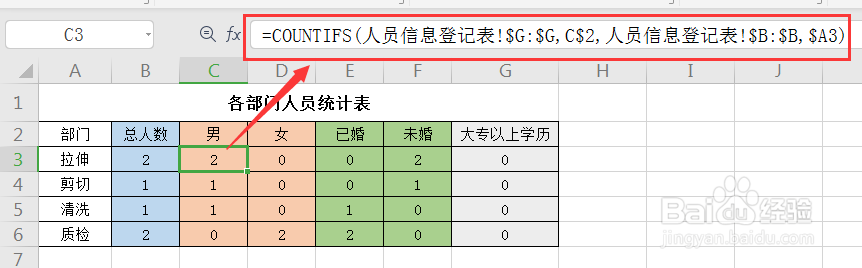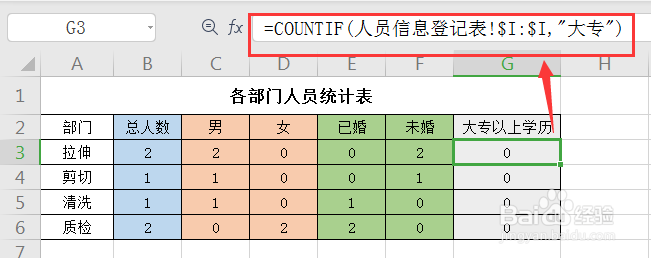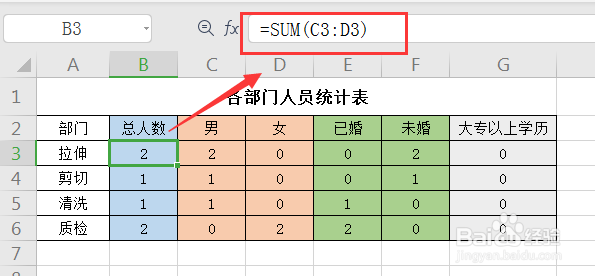WPS中如何制作各部门人员统计表
1、看一下事先准备的人员信息登记表
2、点击C3输入:=CO曷决仙喁UNTIFS(人员信息登记表!$G:$G,C$2,人员信息登记表!$B:$B,$A3),按回车键结束,然后拉至D3单元格
3、点击E3输入:=CO曷决仙喁UNTIFS(人员信息登记表!$B:$B,$A3,人员信息登记表!$H:$H,E$2),按回车键结束,然后拉至F3单元格
4、点击G3输入:=COUNTIF(人员信息登记表!$I:$I,"大专"),按回车键结束
5、点击B3输入:=SUM(C3:D3),按回车键结束,接着选中区域B3:G3,然后向下拉动完成公式填充
声明:本网站引用、摘录或转载内容仅供网站访问者交流或参考,不代表本站立场,如存在版权或非法内容,请联系站长删除,联系邮箱:site.kefu@qq.com。
阅读量:54
阅读量:95
阅读量:85
阅读量:44
阅读量:36